Ошибка при запуске приложения 0xc000007b windows 10
Если при запуске приложения, игры на экране возникла ошибка «Ошибка при запуске приложения (0xc000007b)», то можно с уверенностью сказать, что причина в DLL файлах вашей операционной системы.
Ошибка 0xc000007b при запуске приложений в Windows 10 в большинстве случаев возникает, после того как вы обновились виндовс 10 и запускаете уже установленную любимую игру или программу, которые созданы на языке C++ и для которых нужны корректные библиотеки, особенно при запуске новых игрушек (после 2012 года выпуска), таких как Grand Theft Auto V GTA V, NFS Most Wanted, Watch Dogs, Far Cry 4, Dying light, Civilization 5, X-com, Fallout и многих других. В этом-то и заключается причина ошибки.
Как исправить ошибку 0xc000007b в Windows 10
Так как все описанные ниже операции подразумевают изменение системных файлов, то настоятельно Вам рекомендуем создать точку восстановления системы. Чтобы можно было в случае непредвиденных ситуаций безболезненно и быстро вернуть все обратно.
Видео пример как создать точку восстановления в Windows 10
Сперва наперво необходимо разобраться какая всё таки разрядность вашей операционной системы. Для этого нажимаем сочетание клавиш + Pause
Обращаем внимание на выделенный фрагмент на рисунке Тип системы 32 или 64. В зависимости от того какие тут будут цифры, такие же должны быть и все системные файлы.
В большинстве случаев причина заключается в Распространяемом пакете Microsoft Visual C ++, когда он установлен не надлежащим образом, или же его файлы повреждены или отсутствуют (например из-за вирусов), так что, первое, что необходимо сделать это скачать Распространяемый пакет Microsoft Visual C ++ (x64) или Microsoft Visual C ++ (x32) в зависимости от разрядности Вашей операционной системы.
После загрузки файла, стандартным двойным щелчком мыши установите приложение.
Теперь перезагрузите компьютер и попытайтесь запустить вашу игру или программу, если ошибка всё же не исчезла, то вы все таки, что-то напутали с разрядностью ОС. В этом случае воспользуйтесь ниже приведенными вариантами по актуализации системных библиотек:
Способ первый (простой и быстрый)
- Загрузите этот архив (ссылка на скачивание) в нем содержаться необходимые версии библиотек для x64 и для x32 типа операционных систем
- Распакуйте содержимое архива в любую папку на любом диске. Главное не в корень диска. Будут распакованы две папки с файлами.
- Теперь необходимо загрузиться в безопасном режиме. Для этого нажимаем сочетание кнопок WIN + R
- В появившееся окошко вводим msconfig и нажимаем Enter
- Переходим к вкладке Загрузка. Выбираем здесь Безопасный режим и тайм аут в 999 сек
- Нажимаем Применить и Перезагрузка
- Теперь загрузившись в безопасном режиме надо скопировать эти распакованные ранее папки и вставить их в C:\Windows\ с заменой.

- Перезагрузите компьютер и попробуйте запустить снова.
Второй способ (продвинутый универсальный)
Есть на просторах Интернета замечательная утилита Dependecy Walker, которая сканирует приложения (в нашем случае игры) на используемые библиотеки, отображая полные пути к ним и самое главное их разрядность x32(x86) или x64.
- Всё что нужно, это скачать нужную версию программы под разрядность Вашего компьютера (как это сделать писалось выше).
Скачать Dependecy Walker для x64 - Распаковываем и запускаем программу Dependecy Walker
- В меню выбираем Views\Full Paths или просто нажимаем F9 для того, чтобы видеть полные пути к файлам
- Выбираем File\Open…, чтобы открыть файл игры. Переходим в папку с неработающей игрой и выбираем запускаемый файл
- Если появилось окно об ошибке игнорируем его и закрываем
- В окне Модулями (снизу) отображены все библиотеки, которые использует наша игра при запуске.
 И ближе к концу таблицы есть нужная нам колонка CPU (на рисунке ниже обведена красной рамкой).
И ближе к концу таблицы есть нужная нам колонка CPU (на рисунке ниже обведена красной рамкой). - Итак если Ваше приложение x32(x86), то будут подсвечены красным все x64 версии библиотек (dll файлов), которые используются игрой. И наоборот для x64 подсвечены будут x32(x86) версии.
Как раз-то в этих файлах и заключается причина ошибки. - Теперь всё что вам остается сделать это скопировать имя библиотеки (dll файла) найти в Интернете нужную вам версию с разрядностью, скачать её и скопировать в папку с игрой, а еще лучше по тому пути, по которому она прописана в Dependecy Walker Если планируется файлы копировать в папку Windows, то рекомендуем Вам сделать точную восстановления системы (описано выше)
Третий способ (глобальный)
Если первый способ не сработал, то пробуем следующее: загрузите 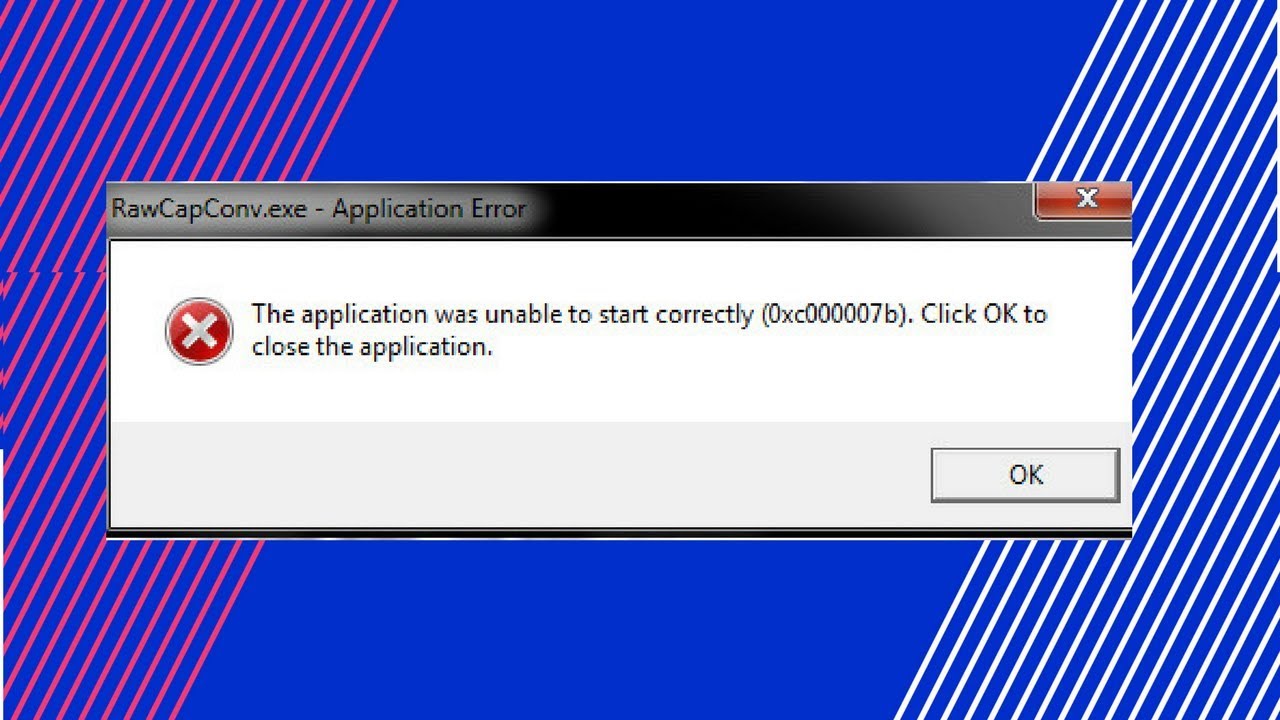 Оно автоматически исправит все ошибки.
Оно автоматически исправит все ошибки.
В любом случае независимо от результата отпишитесь в комментариях помогли вам вышеприведенные методы или нет. Если да будем собирать положительную статистику, если же нет то пытаться сообща решить вашу проблему 0xc000007b
Не удается найти страницу | Autodesk Knowledge Network
(* {{l10n_strings.REQUIRED_FIELD}})
{{l10n_strings.CREATE_NEW_COLLECTION}}*
{{l10n_strings.ADD_COLLECTION_DESCRIPTION}}
{{l10n_strings.COLLECTION_DESCRIPTION}} {{addToCollection.description.length}}/500 {{l10n_strings.TAGS}} {{$item}} {{l10n_strings.PRODUCTS}} {{l10n_strings.
{{l10n_strings.DRAG_TEXT_HELP}}
{{l10n_strings.LANGUAGE}} {{$select.selected.display}}{{article.content_lang.display}}
{{l10n_strings.AUTHOR}} selected.display}} {{l10n_strings.CREATE_AND_ADD_TO_COLLECTION_MODAL_BUTTON}}
{{l10n_strings.CREATE_A_COLLECTION_ERROR}}
selected.display}} {{l10n_strings.CREATE_AND_ADD_TO_COLLECTION_MODAL_BUTTON}}
{{l10n_strings.CREATE_A_COLLECTION_ERROR}}как исправить на Windows 10, причины возникновения
Похожие публикации:
Что это за ошибка?
Ошибка 0xc000007b имеет кодовое название INVALID_IMAGE_FORMAT и при появлении, указывает на то, что имеется проблема с системными файлами. У большего числа пользователей ошибка возникает из-за проблем с драйверами видеокарт (в частности NVIDIA). Но драйвера — не единственная тому причина.
Причины возникновения
Неисправность проявляется из-за:
- Неправильной установки (возможного сбоя) драйверов видеокарты.
- Прерванного обновления Windows 10.
- Сбоя установки Windows 10.
- Повреждения значений в реестре, при неправильном удалении игр и программ (не использовали «Удаление или изменение программы» и ей подобные, а удаляли папки с файлами) или при неправильном (аварийном) выключении ПК.
- Нарушения целостности системных файлов после заражения вирусом.
- Поврежденного драйвера контроллера загрузки.
- Самой игры или программы, скачанной из ненадежного источника (файлообменники, торренты).
Советы по устранению
Ориентируемся на причины возникновения ошибки:
- Обновите драйвера видеокарты. Зайдите на сайт nvidia.
 ru или amd.com и скачайте последнюю версию драйвера (раздел драйвер/поддержка) для своей видеокарты.
ru или amd.com и скачайте последнюю версию драйвера (раздел драйвер/поддержка) для своей видеокарты. - Затем откройте сайт Microsoft и переустановите DirectX.
- Перейдите на странички Net Framework 3.5 SP1, Net Framework 4.6 (или более поздние версии) и Microsoft Visual C++ Redistributable, скачайте дистрибутив от Microsoft и переустановите. Перед установкой удалите компоненты через Удаление или изменение программы и перезагрузите ПК.
- Проверьте систему на ошибки. Нажмите правой кнопкой мыши по Пуск → командная строка (Администратор) → выполните команду
sfc /scannow
Начнется диагностика Windows 10 и после окончания ОС постарается их устранить.
- Проверьте наличие обновлений и загрузите их.
- Если ошибка возникает при работе конкретной игры или приложения, возможно проблема в нем. Переустановите его (желательно скачав дистрибутив с официального сайта) и проверьте работу.
- Есть подозрения на вирусы? Сканируйте свою ОС качественными бесплатными решениями Dr.
 Web CureIt! или Kaspersky Virus Removal Tool. Даже после исправления ошибки, если «окопался» вирус в системе, он сможет еще раз повредить системные файлы.
Web CureIt! или Kaspersky Virus Removal Tool. Даже после исправления ошибки, если «окопался» вирус в системе, он сможет еще раз повредить системные файлы. - Сделайте восстановление системы до предыдущего состояния (если предварительно активировали эту функцию в настройках системы), в котором ошибки не было.
- Если вы устанавливали Windows не с официального образа, а использовали сборку «с модификациями» — это может так же быть причиной ошибки 0xc000007b. На сайте Microsoft доступны для скачивания установочные файлы Windows 10. Рекомендую использовать в работе оригинальную версию Windows 10.
Остались вопросы после прочтения статьи? Пишите в комментариях или используйте специальную форму.
Photoshop.exe ошибка 0xc000007b — top-vbg.ru
photoshop.exe ошибка 0xc000007bФотошоп открывается нормально, из-под самой программы в меню открыть файл фотографии открываются. Также фотографии открываются путём перетаскивания из папки с фотками в фотошоп. А проблема вот в чём. Находясь в папке с картинками. Фотошоп открывается нормально, из-под самой программы в меню открыть файл фотографии открываются. Также фотографии открываются путём перетаскивания из папки с фотками в фотошоп. А проблема вот в чём. Находясь в папке с картинками. Появляется окно с ошибкой 0xcb при запуске игры как исправить в Windows 10 64 bit, Windows 7?
А проблема вот в чём. Находясь в папке с картинками. Фотошоп открывается нормально, из-под самой программы в меню открыть файл фотографии открываются. Также фотографии открываются путём перетаскивания из папки с фотками в фотошоп. А проблема вот в чём. Находясь в папке с картинками. Появляется окно с ошибкой 0xcb при запуске игры как исправить в Windows 10 64 bit, Windows 7?
Проблема достаточно распространённая и может быть вызвана десятком разных факторов. Далее рассмотрим причины и способы, как исправить. Проблема весьма распространенная и с ней может столкнуться любой пользователь. Проблема весьма распространенная и с ней может столкнуться любой пользователь.
Фотошоп открывается нормально, из-под самой программы в меню открыть файл фотографии открываются. Также фотографии открываются путём перетаскивания из папки с фотками в фотошоп. А проблема вот в чём. Находясь в папке с картинками. Фотошоп открывается нормально, из-под самой программы в меню открыть файл фотографии открываются. Также фотографии открываются путём перетаскивания из папки с фотками в фотошоп.
Также фотографии открываются путём перетаскивания из папки с фотками в фотошоп.
А проблема вот в чём. Находясь в папке с картинками. Появляется окно с ошибкой 0xcb при запуске игры как исправить в Windows 10 64 bit, Windows 7? Проблема достаточно распространённая и может быть вызвана десятком разных факторов.
Далее рассмотрим причины и способы, как исправить.
Похожее:
Как исправить ошибку 0xC00007B (ошибка Adobe Photoshop 0Xc00007B)
В этой статье содержится номер ошибки , код 0xC00007B , обычно известный как . Ошибка Adobe Photoshop 0Xc00007B , описываемая как ошибка 0xC00007B: Возникла ошибка в приложении Adobe Photoshop. Приложение будет закрыто. Приносим свои извинения за неудобства.
Приложение будет закрыто. Приносим свои извинения за неудобства. Об ошибке времени выполнения 0xC00007B
Ошибка выполнения 0xC00007B возникает, когда Adobe Photoshop дает сбой или дает сбой, когда работает под , отсюда и его название.Это не обязательно означает, что код был каким-то образом поврежден, это просто означает, что он не работал во время выполнения. Этот вид ошибки будет отображаться как раздражающее уведомление на вашем экране, если не будет обработан и исправлен. Вот симптомы, причины и способы устранения проблемы.
Определения (бета)
Здесь мы перечисляем некоторые определения слов, содержащихся в вашей ошибке, чтобы помочь вам понять вашу проблему. Работа над этим продолжается, поэтому иногда мы можем определить это слово неправильно, поэтому не стесняйтесь пропустить этот раздел!
- Adobe — Adobe Systems — компания-разработчик программного обеспечения со штаб-квартирой в Сан-Хосе, Калифорния, США.

- Photoshop — Adobe Photoshop — средство создания графики промышленного стандарта
Признаки кода 0xC00007B — Ошибка Adobe Photoshop 0Xc00007B
Ошибки времени выполнения происходят без предупреждения.Сообщение об ошибке может появиться на экране при запуске Adobe Photoshop. Фактически, сообщение об ошибке или какое-либо другое диалоговое окно может появляться снова и снова, если не устранить проблему на ранней стадии.
Могут быть случаи удаления файлов или появления новых файлов. Хотя этот симптом в значительной степени связан с заражением вирусом, его можно отнести к симптому ошибки выполнения, поскольку заражение вирусом является одной из причин ошибки выполнения. Пользователь также может столкнуться с внезапным падением скорости интернет-соединения, но, опять же, это не всегда так.
(только в иллюстративных целях)
Причины появления ошибки Adobe Photoshop 0Xc00007B — Ошибка 0xC00007B
Во время разработки программного обеспечения программисты кодируют, ожидая появления ошибок.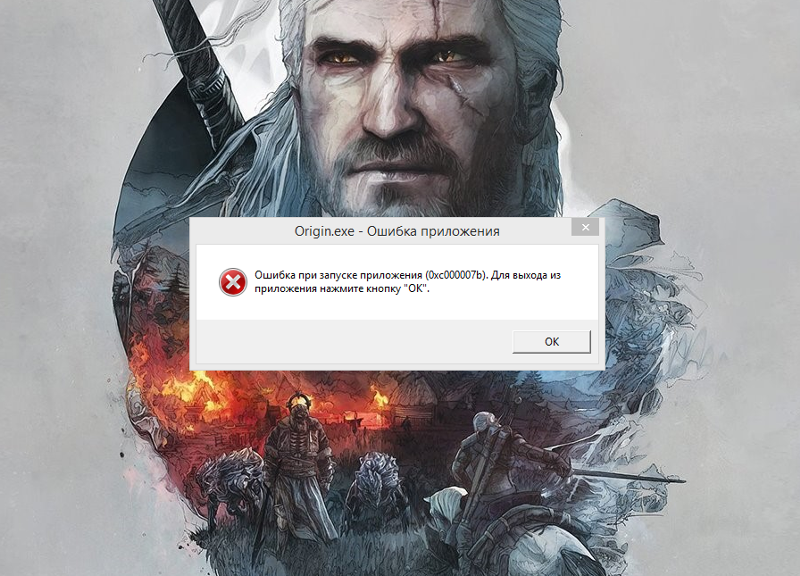 Однако идеального дизайна не бывает, поскольку ошибки можно ожидать даже при лучшем дизайне программы. Сбои могут произойти во время выполнения, если определенная ошибка не обнаружена и не устранена во время проектирования и тестирования.
Однако идеального дизайна не бывает, поскольку ошибки можно ожидать даже при лучшем дизайне программы. Сбои могут произойти во время выполнения, если определенная ошибка не обнаружена и не устранена во время проектирования и тестирования.
Ошибки времени выполнения обычно возникают из-за одновременного запуска несовместимых программ.Это также может произойти из-за проблемы с памятью, плохого графического драйвера или заражения вирусом. В любом случае проблема должна быть решена немедленно, чтобы избежать дальнейших проблем. Вот способы исправить ошибку.
Способы ремонта
Ошибки во время выполнения могут быть раздражающими и постоянными, но это не совсем безнадежно, возможен ремонт. Вот способы сделать это.
Если какой-либо метод восстановления работает для вас, нажмите кнопку «Проголосовать» слева от ответа , это позволит другим пользователям узнать, какой метод восстановления в настоящее время работает лучше всего.
Обратите внимание: ни ErrorVault.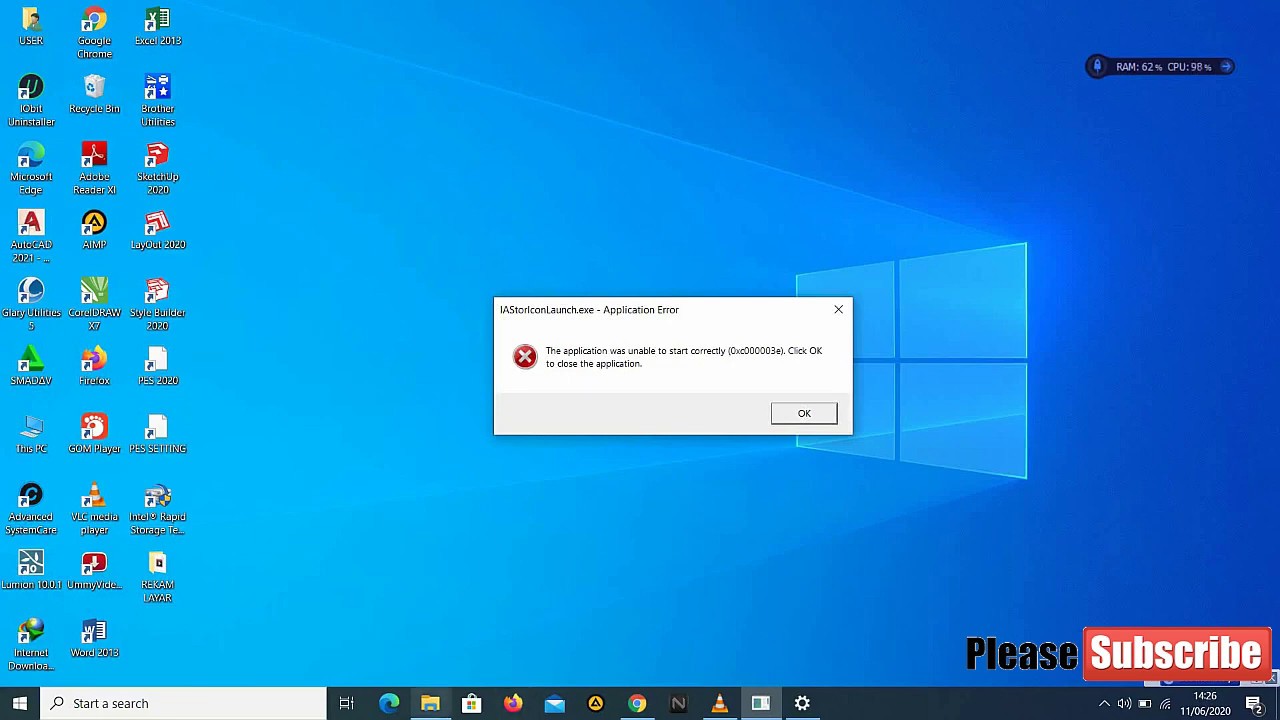 com, ни его авторы не несут ответственности за результаты действий, предпринятых с использованием любого из методов восстановления, перечисленных на этой странице — вы выполняете эти шаги на свой страх и риск.
com, ни его авторы не несут ответственности за результаты действий, предпринятых с использованием любого из методов восстановления, перечисленных на этой странице — вы выполняете эти шаги на свой страх и риск.
- Откройте диспетчер задач, одновременно нажав Ctrl-Alt-Del. Это позволит вам увидеть список запущенных в данный момент программ.
- Перейдите на вкладку «Процессы» и остановите программы одну за другой, выделив каждую программу и нажав кнопку «Завершить процесс».
- Вам нужно будет наблюдать, будет ли сообщение об ошибке появляться каждый раз при остановке процесса.
- Как только вы определите, какая программа вызывает ошибку, вы можете перейти к следующему шагу устранения неполадок, переустановив приложение.

- В Windows 7 нажмите кнопку «Пуск», затем нажмите «Панель управления», затем «Удаление программы».
- В Windows 8 нажмите кнопку «Пуск», затем прокрутите вниз и нажмите «Дополнительные настройки», затем нажмите «Панель управления»> «Удалить программу».
- Для Windows 10 просто введите Панель управления в поле поиска и щелкните результат, затем щелкните Удалить программу
- В разделе «Программы и компоненты» щелкните проблемную программу и нажмите «Обновить» или «Удалить».
- Если вы выбрали обновление, вам просто нужно будет следовать подсказке, чтобы завершить процесс, однако, если вы выбрали «Удалить», вы будете следовать подсказке для удаления, а затем повторно загрузить или использовать установочный диск приложения для переустановки программы.
 .
.
- В Windows 7 список всех установленных программ можно найти, нажав кнопку «Пуск» и наведя указатель мыши на список, отображаемый на вкладке. Вы можете увидеть в этом списке утилиту для удаления программы. Вы можете продолжить и удалить с помощью утилит, доступных на этой вкладке.
- Для Windows 10 вы можете нажать «Пуск», затем «Настройки», затем выбрать «Приложения».
- Прокрутите вниз, чтобы увидеть список приложений и функций, установленных на вашем компьютере.
- Щелкните программу, которая вызывает ошибку времени выполнения, затем вы можете удалить ее или щелкнуть Дополнительные параметры, чтобы сбросить приложение.
Заражение вирусом, вызывающее ошибку выполнения на вашем компьютере, необходимо немедленно предотвратить, поместить в карантин или удалить. Обязательно обновите свою антивирусную программу и выполните тщательное сканирование компьютера или запустите Центр обновления Windows, чтобы получить последние определения вирусов и исправить их.
Обязательно обновите свою антивирусную программу и выполните тщательное сканирование компьютера или запустите Центр обновления Windows, чтобы получить последние определения вирусов и исправить их.
- Удалите пакет, выбрав «Программы и компоненты», найдите и выделите распространяемый пакет Microsoft Visual C ++.
- Нажмите «Удалить» в верхней части списка, и когда это будет сделано, перезагрузите компьютер.
- Загрузите последний распространяемый пакет от Microsoft и установите его.
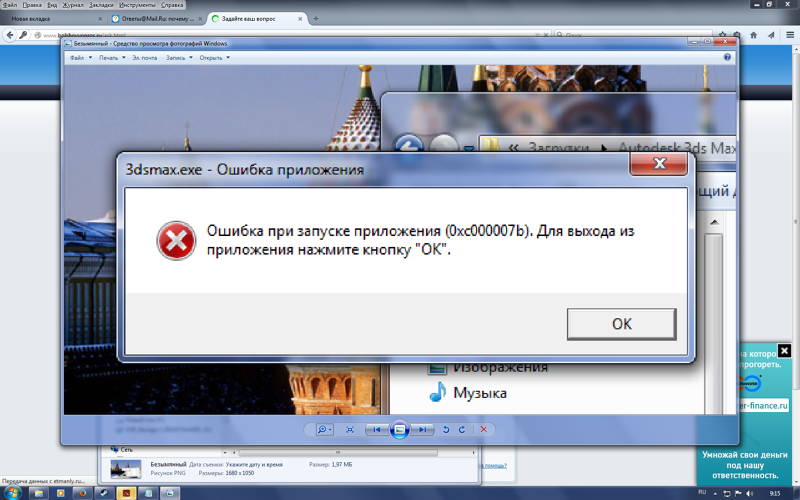
- Вам следует подумать о резервном копировании файлов и освобождении места на жестком диске
- Вы также можете очистить кэш и перезагрузить компьютер
- Вы также можете запустить очистку диска, открыть окно проводника и щелкнуть правой кнопкой мыши по основному каталогу (обычно это C 🙂
- Щелкните Свойства, а затем щелкните Очистка диска
- Откройте Диспетчер устройств, найдите графический драйвер
- Щелкните правой кнопкой мыши драйвер видеокарты, затем щелкните удалить, затем перезагрузите компьютер
- Перезагрузите браузер.

- В Windows 7 вы можете нажать Пуск, перейти в Панель управления, затем щелкнуть Свойства обозревателя слева. Затем вы можете щелкнуть вкладку «Дополнительно» и нажать кнопку «Сброс».
- Для Windows 8 и 10 вы можете нажать «Поиск» и ввести «Свойства обозревателя», затем перейти на вкладку «Дополнительно» и нажать «Сброс».
- В том же окне «Свойства обозревателя» перейдите на вкладку «Дополнительно» и найдите пункт «Отключить отладку сценария».
- Поставить галочку на радио-кнопку
- В то же время снимите флажок «Отображать уведомление о каждой ошибке сценария», затем нажмите «Применить» и «ОК», затем перезагрузите компьютер.
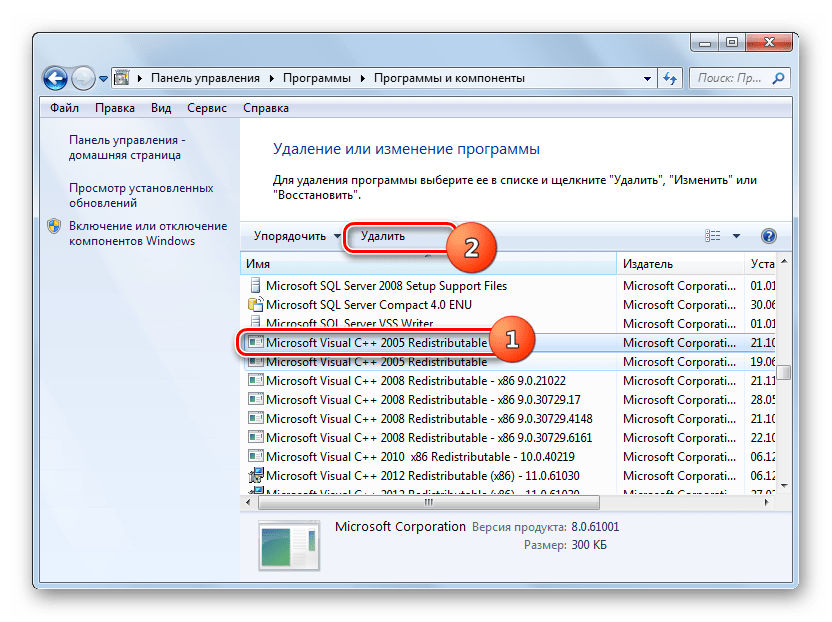 Об авторе: Фил Харт является участником сообщества Microsoft с 2010 года. Имея на данный момент более 100 000 баллов, они предоставили более 3000 ответов на форумах службы поддержки Microsoft и создали почти 200 новых справочных статей в Technet Wiki. .
Об авторе: Фил Харт является участником сообщества Microsoft с 2010 года. Имея на данный момент более 100 000 баллов, они предоставили более 3000 ответов на форумах службы поддержки Microsoft и создали почти 200 новых справочных статей в Technet Wiki. .Подписывайтесь на нас: Последнее обновление:
21.06.21 07:21: Пользователь Windows 7 проголосовал за то, что метод восстановления 4 сработал для него.
Рекомендуемый инструмент для ремонта:
Этот инструмент восстановления может устранять распространенные компьютерные проблемы, такие как синие экраны, сбои и зависания, отсутствующие файлы DLL, а также устранять повреждения вредоносными программами / вирусами и многое другое путем замены поврежденных или отсутствующих системных файлов.
ШАГ 1:
Щелкните здесь, чтобы загрузить и установить средство восстановления Windows.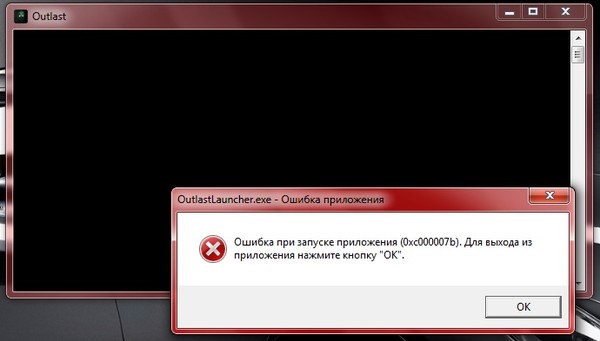
ШАГ 2:
Нажмите Начать сканирование и позвольте ему проанализировать ваше устройство.ШАГ 3:
Нажмите Восстановить все , чтобы исправить все обнаруженные проблемы. СКАЧАТЬ СЕЙЧАССовместимость
Требования
ЦП 1 ГГц, 512 МБ ОЗУ, 40 ГБ жесткого диска
Этот загружаемый файл предлагает неограниченное количество сканирований вашего ПК с Windows бесплатно. Стоимость полного ремонта системы начинается с 19,95 долларов США.
Идентификатор статьи: ACX02241
Применимо к: Windows 10, Windows 8.1, Windows 7, Windows Vista, Windows XP, Windows 2000
Совет по ускорению № 53
Обновление драйверов устройств в Windows :
Разрешите операционной системе эффективно взаимодействовать с вашим устройством, обновив все драйверы до последней версии. Это предотвратит сбои, ошибки и замедление работы вашего компьютера. На вашем чипсете и материнской плате должны быть установлены самые последние обновления драйверов, выпущенные производителями.
Щелкните здесь, чтобы получить другой способ ускорить работу вашего ПК с Windows
Ошибка приложения Adobe Photoshop 0xc000007b
Спрашивает Абрам Джок 80 баллов НЕТ Опубликовано — 26. 08.2012
08.2012Я использую Adobe Photoshop CS 5 для простого редактирования изображений из-за его функций, но сегодня у меня проблемы с запуском Photoshop, потому что он выдает мне эту ошибку, кто-нибудь сталкивался с этим?
Фотошоп.exe — ошибка приложения
Приложение не смогло запуститься правильно (0xc000007b). Щелкните ОК, чтобы закрыть приложение.
Ошибка приложения Adobe Photoshop 0xc000007b
Привет, Абрам,
Это иногда случается, если приложение, которое вы пытаетесь установить, несовместимо с вашей операционной системой.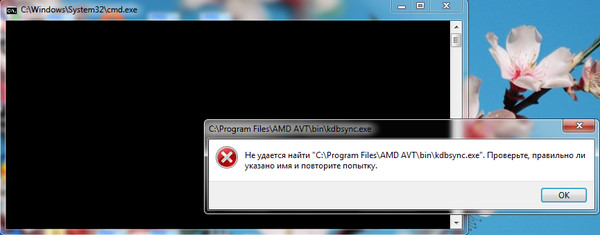 Например, если вы используете 32-битную Windows 7, вам нужно найти 32-битную версию приложения, которое вы хотите установить.
Например, если вы используете 32-битную Windows 7, вам нужно найти 32-битную версию приложения, которое вы хотите установить.
Итак, сначала проверьте свою систему и убедитесь, что у вас есть совместимость и с ОС, и с приложением. Вы можете найти его в Интернете, чтобы узнать, какие приложения имеют 32-разрядную и 64-разрядную версии.
Если вы не знаете или не знаете, какую версию Windows 7 используете, просто выполните следующие действия:
1. Нажмите кнопку «Пуск» и введите «dxdiag» в текстовое поле «Выполнить».
2. Если вы видите окно с заголовком «Инструмент диагностики DirectX», посмотрите, сможете ли вы найти свою операционную систему с пометкой «Операционная система».
Надеюсь, это поможет вам в решении вашей проблемы.
Удачи!
Реаю Хати
Ошибка приложения Adobe Photoshop 0xc000007b
Привет, Абрам,
Чтобы решить эту проблему, вам нужно будет попробовать следующие обходные пути:
- На вашем компьютере щелкните правой кнопкой мыши файл psd и выберите «Открыть с помощью».

- После этого вам нужно будет выбрать Photoshop.
Вышеупомянутый процесс предназначен для Windows 7. Если вы используете Vista, сделайте следующее:
- После того, как вы нажмете «Открыть с помощью», появится список.
- Вам нужно будет перейти вниз, а затем выбрать вариант выбора программы по умолчанию для этого конкретного типа файла.
Другой способ решения этой проблемы — заменить amtlib.dll в 64-битной папке Photoshop следующим файлом: amtlib64.dll и посмотрите, решит ли это проблему.
С уважением,
Карл
Ошибка приложения Adobe Photoshop 0xc000007b
Привет тебе, ПеггиФ! Мне очень жаль слышать вашу проблему.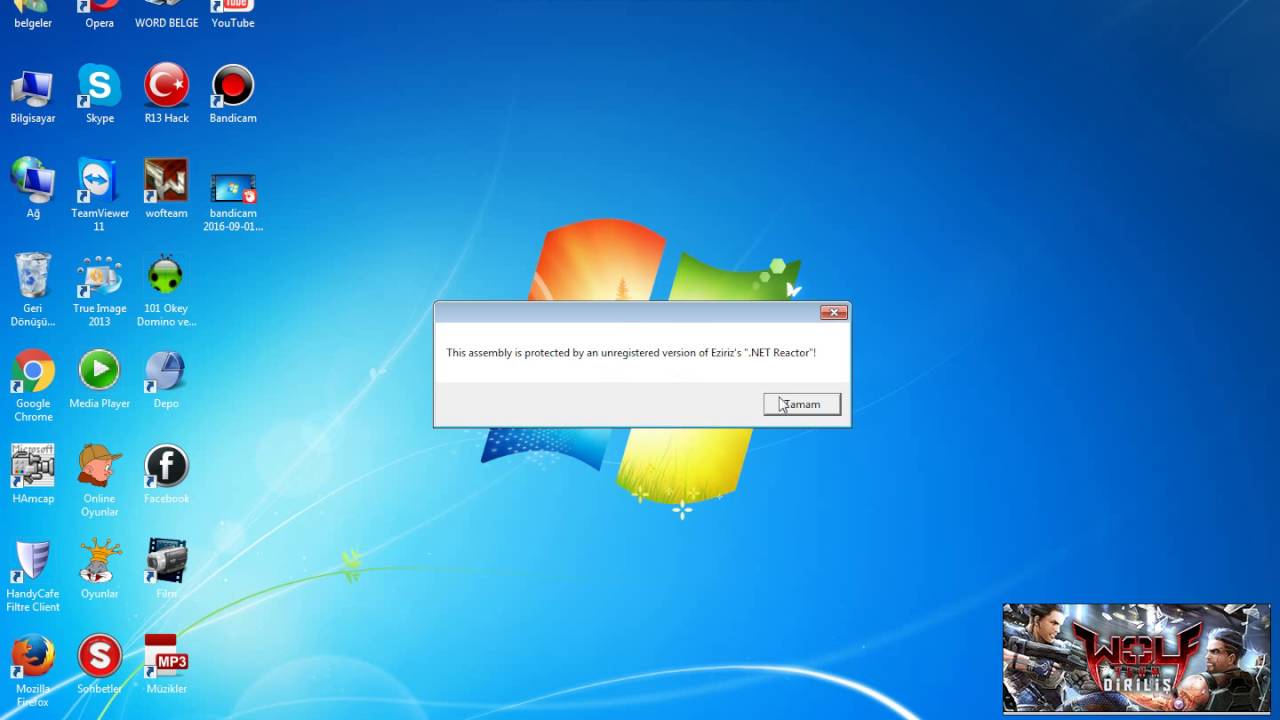 Все, что я могу порекомендовать вам для решения вашей проблемы, — это перейти по этой ссылке http://www.microsoft.com/en-us/download/default.aspx и загрузить Windows Installer CleanUp Utility.
Все, что я могу порекомендовать вам для решения вашей проблемы, — это перейти по этой ссылке http://www.microsoft.com/en-us/download/default.aspx и загрузить Windows Installer CleanUp Utility.
Далее после скачивания его установка. Когда вы запустите утилиту очистки, вам будет предоставлен список программ. Среди всех программ, установленных с помощью установщика Windows Clean up, вы выберете Adobe в диалоговом окне. После этого вам необходимо перезагрузить компьютер, чтобы программа вступила в силу.
Обратите внимание, что исходная программа вашего компьютера не повлияет на ваш компьютер.
Скотт
Ошибка приложения Adobe Photoshop 0xc000007b
Это сообщение является примером случайной ошибки, с которой обычно сталкиваются программы, а не только Adobe Photoshop.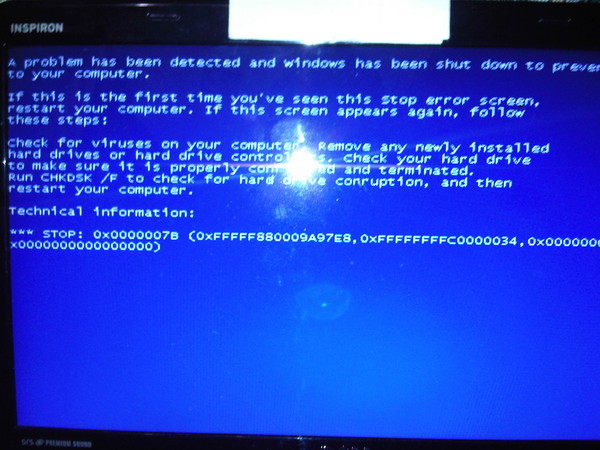 Это своего рода ошибка инициализации, возникшая при запуске. Просто нажмите ОК и перезапустите приложение. Посмотрите, работает ли программа после этого. Если этого не произошло, перезагрузите компьютер и повторите попытку. Посмотрите, работает ли это. Если это не помогло, попробуйте удалить файл настроек.
Это своего рода ошибка инициализации, возникшая при запуске. Просто нажмите ОК и перезапустите приложение. Посмотрите, работает ли программа после этого. Если этого не произошло, перезагрузите компьютер и повторите попытку. Посмотрите, работает ли это. Если это не помогло, попробуйте удалить файл настроек.
Нажмите и удерживайте CTRL + ALT + SHIFT, затем запустите Photoshop. Нажмите «Да», когда вам будет предложено «Удалить файл настроек Adobe Photoshop?» Это приведет к удалению файла настроек, а затем будет воссоздан при загрузке Photoshop.Посмотрите, решит ли это проблему. Если и это не помогло, попробуйте переустановить Photoshop. Загрузите бесплатное программное обеспечение Revo Uninstaller.
Используйте предоставленный пароль для распаковки, затем запустите программу установки, чтобы установить Revo Uninstaller. После установки запустите Revo Uninstaller, затем удалите Photoshop с панели. Следуйте инструкциям, чтобы правильно удалить Photoshop. После этого перезагрузите компьютер.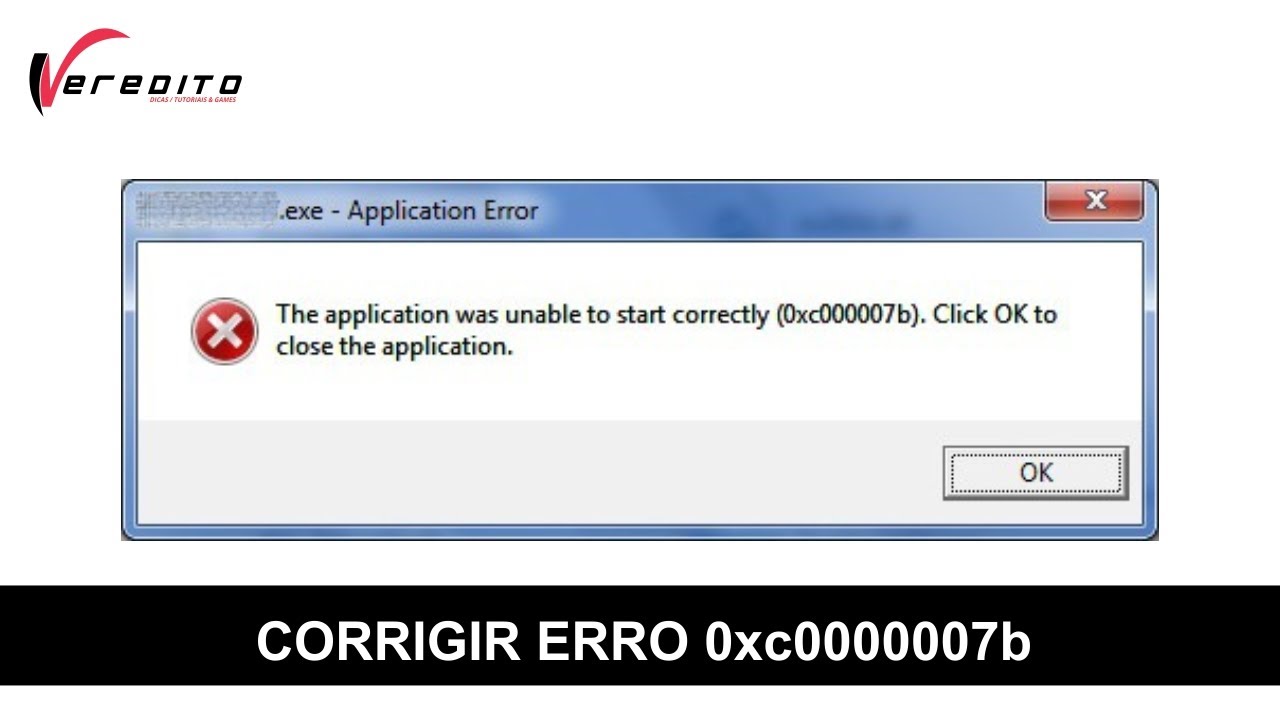 После загрузки откройте свой веб-браузер и перейдите в CCleaner Free, затем загрузите и установите CCleaner. После этого запустите CCleaner и очистите вашу систему.
После загрузки откройте свой веб-браузер и перейдите в CCleaner Free, затем загрузите и установите CCleaner. После этого запустите CCleaner и очистите вашу систему.
После этого переустановите Adobe Photoshop и попробуйте еще раз. Посмотрите, работает ли это. Чтобы зарегистрировать CCleaner, загрузите регистрационные коды CCleaner. Используйте предоставленный пароль для распаковки. Откройте «license-keys_readme.txt» с помощью Блокнота и следуйте инструкциям по регистрации CCleaner.
Ошибка приложения Adobe Photoshop 0xc000007b
Привет
Чтобы решить эту проблему, вы можете применить и другие методы.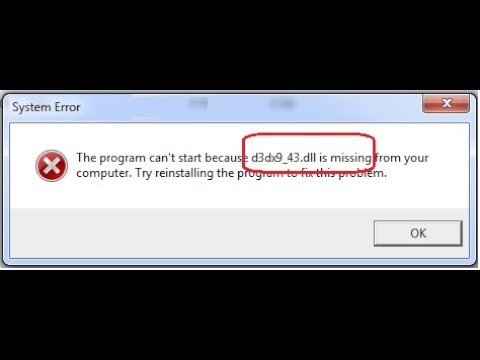 Перейдите по этой ссылке Techyv, чтобы получить более простые методы решения этой проблемы.
Перейдите по этой ссылке Techyv, чтобы получить более простые методы решения этой проблемы.
Ошибка при открытии Photoshop
[ЛУЧШЕЕ ИСПРАВЛЕНИЕ] — Ошибка «Приложение не удалось правильно запустить (0xc000007b)» в Windows 10
Windows 10 — отличная операционная система, которая по многим параметрам превосходит своих предшественников.Windows 10 — действительно единственная версия Windows, которую стоит использовать в 2020 году: от оптимизации производительности и повышения безопасности до повышения стабильности Windows, чем когда-либо.
Конечно, это далеко не идеальная операционная система. Даже что-то такое же хорошо сделанное, как Windows 10, может вызывать сообщения об ошибках, и если вы видите ошибку « Приложение не удалось правильно запустить (0xc000007b) » в Windows 10, вы не одиноки. Авторы TechJunkie неоднократно видели эту ошибку.Фактически, это даже не эксклюзивное сообщение об ошибке Windows 10 — оно появилось в Windows еще со времен XP и продолжает оставаться проблемой в новейшей версии Windows 10.
Даже что-то такое же хорошо сделанное, как Windows 10, может вызывать сообщения об ошибках, и если вы видите ошибку « Приложение не удалось правильно запустить (0xc000007b) » в Windows 10, вы не одиноки. Авторы TechJunkie неоднократно видели эту ошибку.Фактически, это даже не эксклюзивное сообщение об ошибке Windows 10 — оно появилось в Windows еще со времен XP и продолжает оставаться проблемой в новейшей версии Windows 10.
Как и во многих Windows сообщения об ошибках, самое худшее в этом уведомлении — это отсутствие информации о причине ошибки. Даже проверка средства просмотра событий, самого простого способа узнать причину проблем в Windows, не дает никаких подсказок о том, что означает 0xc000007b. К счастью, у нас есть несколько идей, как исправить эту ошибку и восстановить работоспособность Windows на вашем компьютере.
Исправление ошибки «Приложение не удалось правильно запустить (0xc000007b)» в Windows 10
Как уже упоминалось, есть несколько причин, по которым вы можете увидеть эту ошибку, каждая из которых требует отдельного исправления. Система на самом деле не будет достаточно полезной, чтобы определить причину в любой момент времени, поэтому вот лишь несколько вещей, которые вы можете попробовать.
Система на самом деле не будет достаточно полезной, чтобы определить причину в любой момент времени, поэтому вот лишь несколько вещей, которые вы можете попробовать.
Выполните чистую загрузку Windows 10
Перво-наперво: нам нужно попробовать чистую загрузку Windows 10, чтобы увидеть, не является ли проблема простой ошибкой загрузки.В большинстве случаев это именно то, что вам нужно, чтобы восстановить и запустить Windows 10 без сообщений об ошибках, так что попробуйте.
- Введите «msconfig» в поле поиска Windows (доступное, щелкнув значок увеличительного стекла на панели задач Windows).
- Щелкните вкладку «Службы», установите флажок «Скрыть все службы Microsoft» и затем «Отключить все».
- Перейдите на вкладку «Автозагрузка», выберите «Открыть диспетчер задач» и отключите все службы со статусом «Включено».
- Закройте диспетчер задач и снова нажмите ОК в msconfig. Это должно перезагрузить ваше устройство.
Известно, что этот процесс в некоторых случаях устраняет проблему. Что делает чистая загрузка, так это то, что она загружает компьютер в очень минималистичной манере, поэтому выполняются только программы и файлы, необходимые для операционной системы. Таким образом, высока вероятность того, что программа, вызвавшая ошибку, не запустится после чистой загрузки. Оттуда вы можете запустить диагностику или выполнить дальнейшие действия по устранению неполадок.
Что делает чистая загрузка, так это то, что она загружает компьютер в очень минималистичной манере, поэтому выполняются только программы и файлы, необходимые для операционной системы. Таким образом, высока вероятность того, что программа, вызвавшая ошибку, не запустится после чистой загрузки. Оттуда вы можете запустить диагностику или выполнить дальнейшие действия по устранению неполадок.
Если чистая загрузка у вас не работает, попробуйте загрузить .NET Framework.
Переустановите .NET Framework
Те из вас, кто обновился до Windows 10, а не купил устройство с ней, с большей вероятностью столкнутся с этой проблемой. Windows 7 и 8.1 использовали .NET Framework 3.5, как и многие приложения. Windows 10 использует .NET Framework 4.5, но не думала включать версию 3.5, чтобы сделать ее совместимой со старыми приложениями. Это может быть корнем ошибки «Приложение не смогло запуститься правильно (0xc000007b)».
- Перейдите на веб-сайт Microsoft и загрузите .
 NET Framework 3.5.
NET Framework 3.5. - Следуйте указаниям мастера установки.
- Перезагрузитесь и повторите попытку.
Исправление файлов Microsoft C ++
Наконец, если проблема не в этом, очевидно, что файлы из Microsoft Visual C ++ отсутствуют или повреждены при обновлении до Windows 10. Однако это больше влияет на игры, чем на приложения, поэтому если вы видите ошибку при попытке загрузить игру, попробуйте это.
- Перейдите на сайт Microsoft C ++ Redistributable.
- Загрузите последний файл, а также файлы 2010, включая msvcp100.dll, msvcr100.dll, msvcr100_clr0400.dll и xinput1_3.dll. Существуют как 32-битные, так и 64-битные версии этих файлов, поэтому убедитесь, что у вас есть нужные.
- Следуйте указаниям мастера установки.
- Перезагрузитесь и повторите попытку.
***
В подавляющем большинстве случаев, которые я видел, одно из этих трех действий устраняет ошибку «Приложение не смогло запуститься правильно (0xc000007b)».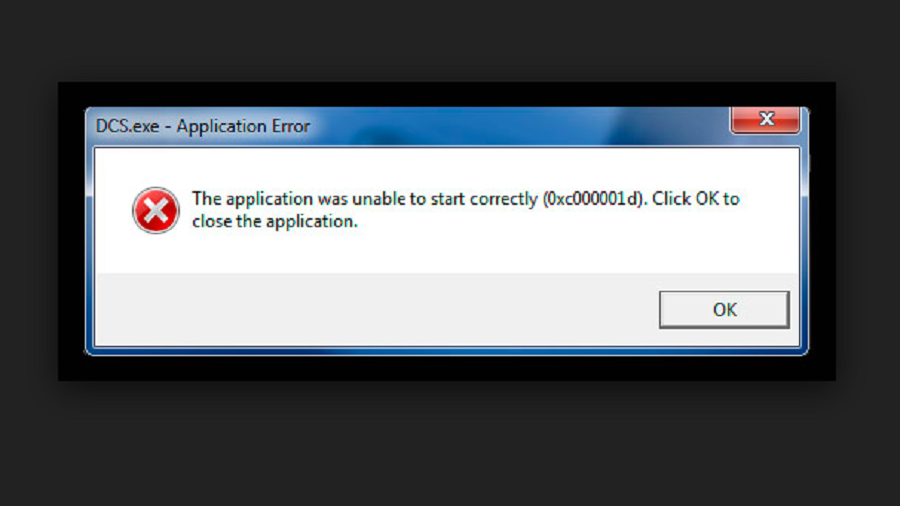 Сообщения об ошибках Windows 10 могут быть разочаровывающе расплывчатыми, но, к счастью, с помощью нескольких простых исправлений можно легко снова начать работу. Если у вас есть другие исправления, которые работают, сообщите нам об этом в разделе комментариев.
Сообщения об ошибках Windows 10 могут быть разочаровывающе расплывчатыми, но, к счастью, с помощью нескольких простых исправлений можно легко снова начать работу. Если у вас есть другие исправления, которые работают, сообщите нам об этом в разделе комментариев.
Adobe Indesign Ошибка 0xc00007b «Не удалось запустить приложение правильно»
Сводка : Вы столкнулись с ошибкой Indesign 0Xc00007B при попытке использовать приложение Adobe InDesign, тогда эта статья для вас.Здесь мы собираемся описать полную информацию, связанную с ошибкой Adobe 0xc00007b , а также возможные исправления для устранения ошибки.
Adobe InDesign — это настольное издательское приложение, которое в основном используется для создания цифровых журналов, электронных книг, плакатов, листовок, брошюр и газет.
Это приложение в основном используется графическими дизайнерами, художниками-постановщиками и другими пользователями цифровой и полиграфической продукции .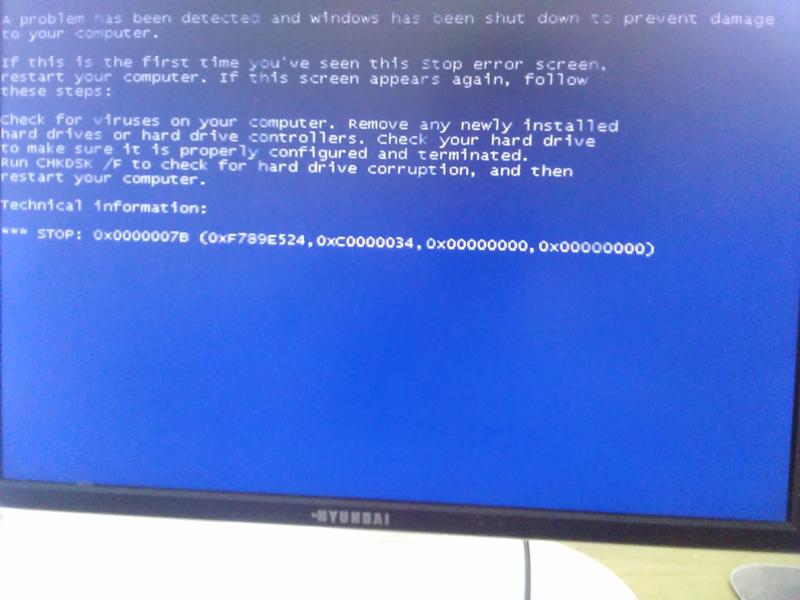 Наиболее часто используемые форматы файлов Adobe InDesign — .indd, indb и indt.
Наиболее часто используемые форматы файлов Adobe InDesign — .indd, indb и indt.
Но в последнее время многие пользователи начинают сталкиваться с ошибкой Adobe Indesign code0xc00007b : «Приложение не запускалось правильно» .
С этой ошибкой чаще всего сталкиваются пользователи ОС Windows , и может быть несколько причин возникновения этой ошибки Adobe 0xc00007b .
Если вы также получаете эту ошибку 0xc00007b, Невозможно правильно запустить в вашем приложении Adobe InDesign и ищете мгновенные исправления, чтобы избавиться от этой ошибки InDesign , тогда этот учебник наверняка вам поможет.
Что такое ошибка 0xC00007B в InDesign Ошибка 0xC00007B возникает, когда приложение Adobe не запускается или начинает давать сбой во время работы. Что ж, ошибка возникает по нескольким причинам, это не означает, что код был поврежден, но она просто не будет работать во время работы.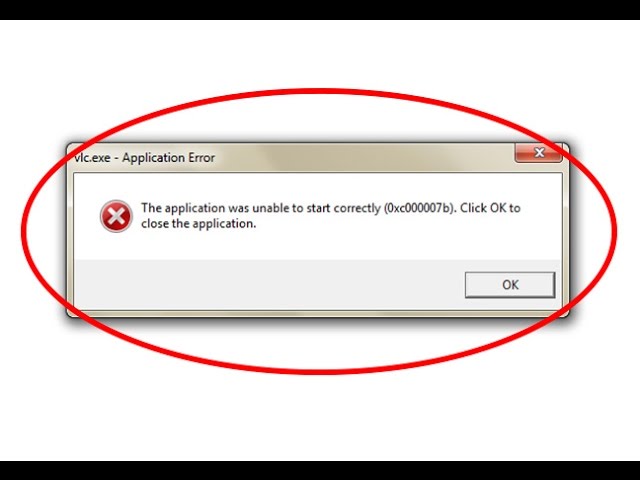
Ошибка Adobe 0xc00007b очень раздражает, поскольку она появляется как предупреждающий знак на экране каждый раз, когда вы пытаетесь запустить приложение и требует исправления как можно скорее.
Ниже приведены общие симптомы, а также основные причины ошибки : приложение не смогло запуститься правильно (0xc00007b).
Признаки ошибки Adobe InDesign 0xc00007b- При появлении этой ошибки «0xC00007B» одновременно происходит сбой активного окна программы.
- Окно начинает медленно работать и медленно реагирует на ввод с помощью мыши или клавиатуры.
- Сообщение об ошибке 0xC00007B также появляется во время установки программы.Хотя Adobe System Inc. связанная программа, например Adobe InDesign, запущена , при запуске или завершении работы Windows , или даже при установке ОС Windows .
Наиболее частые причины этой ошибки следующие:
- Загрузка любого поврежденного программного обеспечения Adobe InDesign или иногда неполная установка также может вызвать ошибку.
- Из-за повреждения реестра Windows из-за недавнего программного обеспечения Adobe InDesign, связанного с процедурой установки и удаления.
- Вирус или вредоносное ПО, так как оно может повредить программные файлы, связанные с Adobe InDesign.
- Другая вредоносная программа может повредить или удалить файлы, связанные с Adobe InDesign.
- Ошибки времени выполнения также являются одной из частых причин этой ошибки 0xC00007B.
Итак, вот некоторые из распространенных причин, вызывающих ошибку InDesign 0xc00007b.
Как исправить ошибку Adobe InDesign 0xC00007B?Ниже приведен список ошибок Adobe InDesign с кодом 0xC00007B, обязательно следуйте им один за другим:
Метод 1. Удаление и повторная установка конфликтующих программ, связанных с Adobe InDesignМожет случиться, что вы получаете ошибку 0xC00007B в Adobe из-за некоторых конкретных программ.Убедитесь, что вы недавно установили какое-либо программное обеспечение, поскольку оно может вызвать конфликт, поэтому обязательно удалите программы, связанные с InDesign.
Шаги для пользователей Windows 7 и Windows Vista:
- Открыть Панель управления ; из меню Start
- Щелкните «Программы »> «Программы и компоненты ».
- Найдите Ошибка InDesign 0Xc00007B, связанная с программой (например,Найдите Adobe InDesign в столбце Имя.
- Коснитесь записи, связанной с Adobe InDesign.
- Нажмите кнопку Удалить на ленте верхнего меню.
- Теперь следуйте инструкциям на экране, чтобы завершить удаление конфликтующих программ.
Шаги для пользователей Windows XP:
- Откройте Программы и компоненты , нажав кнопку «Пуск».
- Коснитесь, чтобы открыть панель управления .
- Нажмите «Установка и удаление программ».
- Поместите программу, связанную с InDesign Error 0Xc00007B (например, Adobe InDesign), в список недавно установленных программ.
- Нажмите на запись, связанную с Adobe InDesign.
- Перейдите к кнопке «Удалить» с правой стороны.
- Следуйте указаниям на экране, чтобы завершить удаление программы, связанной с ошибкой 0xC00007B.
Шаги для пользователей Windows 8:
- Поместите курсор в левый нижний угол экрана, чтобы отобразить изображение меню «Пуск».
- Щелкните правой кнопкой мыши, чтобы открыть контекстное меню «Пуск» .
- Щелкните, чтобы выбрать «Программы и компоненты» .
- Найдите InDesign Error 0Xc00007B, связанную с программой (например, Adobe InDesign) в столбце Имя.
- Нажмите на запись Adobe InDesign.
- Щелкните Удалить / изменить на ленте верхнего меню.
- Следуйте указаниям на экране для завершения удаления программы, связанной с 0xC00007B.
После успешного удаления конфликтующей программы проверьте, исправляет ли ошибка adobe 0xc00007b или нет. Теперь вы можете переустановить программу.
Метод 2: запустить антивирусное сканированиеКак сказано выше, из-за вируса или повреждения вредоносным ПО вы можете столкнуться с ошибкой InDesign error 0xc00007b при запуске приложения Abode.
Итак, здесь предлагается просканировать вашу систему с помощью хорошей антивирусной программы.И попробуйте запустить приложение InDesign и проверьте, появляется ли ошибка 0xc00007b или нет.
Метод 3: Восстановить записи реестра, связанные с ошибкой 0xC00007BЕсли приведенное выше решение не поможет вам исправить Adobe Illustrator приложение было не удалось правильно запустить 0xc00007b, , то здесь вам необходимо исправить записи реестра.
Так как это может быть виновником ошибки Adobe 0xc00007b, , здесь предлагается исправить записи реестра.
Примечание — Восстановление записей реестра вручную — очень сложная задача, поскольку небольшая ошибка может повредить всю систему, остановить работу вашего ПК и нанести непоправимый ущерб операционной системе вашей системы. Итак, если вы не являетесь опытным пользователем ПК, мы не рекомендуем выполнять описанные ниже действия.
В этом случае предлагается воспользоваться автоматическим средством восстановления реестра , чтобы легко исправить проблемы и ошибки реестра.
Для ручного восстановления реестра Windows необходимо, во-первых, создать соответствующую резервную копию, экспортировав часть реестра, связанную с ошибкой 0xC00007B (например,Adobe InDesign):
Теперь выполните следующие действия:
- Нажмите кнопку «Пуск» .
- Введите «команда» в поле поиска… НЕ нажимайте ENTER!
- Удерживая CTRL + Shift на клавиатуре> нажмите ENTER.
- Вам будет предложено диалоговое окно с разрешением.
- В этом диалоговом окне выберите вариант Да .
- Откроется черный ящик с мигающим курсором .
- Введите «regedit» и нажмите ENTER.
- В редакторе реестра > выберите ключ, связанный с Error 0xC00007B (например, Adobe InDesign) , для которого требуется создать резервную копию.
- В меню «Файл» выберите «Экспорт ».
- В списке Сохранить в> выбрал папку, в которую вы хотите сохранить резервную копию ключа Adobe InDesign.
- В поле «Имя файла »> введите имя файла резервной копии, например «Adobe InDesign Backup» .
- Затем в поле Диапазон экспорта убедитесь, что выбрана « Выбранная ветвь» .
- Нажмите Save option> и сохраните файл с расширением .reg .
- Теперь у вас есть резервная копия записи реестра , связанной с Adobe InDesign.
Теперь проверьте, исправлена ли ошибка InDesign 0xc00007b или нет.
Заключение:Итак, это все об ошибке Adobe InDesign 0xc00007b .Я изо всех сил старался найти возможные исправления для устранения ошибки code0xc00007b : «Приложение не запускалось правильно» Adobe.
Теперь ваша очередь следить за исправлениями, которые даются одно за другим, и проверять, какое из них работает для вас. Что ж, перечисленные решения немного сложны, поэтому обязательно следуйте им.
Надеюсь, статья окажется полезной.
Несмотря на это, если что-то упущено или у вас есть какие-либо комментарии, вопросы или предложения, не стесняйтесь писать нам.
Удачи ..!
Стивен Телфер — старший писатель в filerepairtool.net. Он является экспертом в области технологий с более чем 4-летним опытом и любит писать по разным предметам, таким как Ремонт видео, Microsoft Excel, QuickBooks, Word и другие. Он имеет степень магистра компьютерных приложений и решил множество технических проблем. В свободное время он любит читать книги и заниматься исследованиями, чтобы развиваться в своей области.
Установите пользовательское содержимое вкладки HTML для автора на странице профиляНе удалось запустить приложение правильно 0xc00007b Windows 10, 64-разрядная версия Photoshop
Не удалось правильно запустить приложение 0xc000007b 0xc0000005 0xc0150002 0xc0000022 0xc0000018 или 0xc0000142 при открытии приложения или игры на windows 10.Если вы используете 32-битную Windows 7, вам нужно найти 32-битную версию приложения, которое вы хотите установить.
Наиболее частой причиной этой проблемы является несовместимость 32-битных и 64-битных приложений с вашей системой.
Приложению не удалось правильно запустить 0xc00007b windows 10 64 bit photoshop .
После завершения удаления и восстановления библиотек microsoft visual c повторите решение 2.
Примером этого является попытка 32-разрядного приложения выполнить себя в 64-разрядной системе.
Удалите и восстановите распространяемые пакеты ms c в статье Windows Lightroom не запускается.
Нажмите ОК, чтобы закрыть приложение.
Исправить ошибку приложения: приложение не могло правильно запуститься 0xc000007b в Windows 7810 приложение не смогло запуститься правильно 0xc00007b.
0xc000007b ошибка приложения может появиться по нескольким причинам, но обычно это вызвано несовместимостью между 32-битными приложениями и 64-битными операционными системами.
Удалите и переустановите Lightroom, указанный выше в этой статье.
0xc00007b приложение не смогло запуститься правильно.
См. Также получите платные приложения бесплатно в магазине Google Play, если наш метод помог вам, поэтому, пожалуйста, поделитесь этим сообщением со своими друзьями в социальных сетях.
Например, когда вы пытаетесь запустить 32-битную игру в 64-битной операционной системе Windows 10, вы можете получить ошибку 0xc000007b.
Выполните шаги, перечисленные в решении 2.
Наиболее частой причиной этой проблемы является несовместимость 32-битных и 64-битных приложений с вашей системой.
Если ваша игра или программное обеспечение по-прежнему не запускается или 0xc00007b все еще возникает, напишите свой вопрос в комментарии, мы поможем вам запустить игру или программное обеспечение, продолжайте посещать.
Нажмите ОК, чтобы закрыть приложение.
Другой способ решения этой проблемы — заменить amtlibdll в 64-битной папке Photoshop следующим файлом.
Ошибка 0xc00007b появляется по нескольким причинам.
Приложение не смогло запуститься правильно 0xc000007b.
Не удалось запустить приложение правильно 0xc00007b
Ошибка приложения Photoshop Exe 0xc00007b
Как исправить приложение, не запускающееся правильно Ошибка
Исправьте ошибку 0xc000007b, приложение не смогло запуститься правильно — SCC
Ошибка 0xc00007b — это довольно досадная ошибка, из-за которой пользователи не могут открывать файлы игр, autocad, photoshop … Чтобы исправить ошибку 0xc000007b, приложение не могло запускаться правильно, пользователям необходимо использовать следующее программное обеспечение для поддержки.
Ошибка 0xc0007b , приводящая к тому, что многие важные программы на компьютере не могут быть установлены. В пятерке лучших программ для ремонта компьютеров есть много известных программ, но они не исправляют ошибку 0xc0007b эффективно. Если на вашем компьютере есть ошибка 0xc00007b, в дополнение к этим программам для восстановления 5 Windows, Taimienphi.vn представит вам еще одно программное обеспечение под названием aio-runtimes.exe. Это программное обеспечение поможет вам загрузить недостающее программное обеспечение на ваш компьютер, помогая исправить ошибку 0xc000007b: приложение не смогло запуститься правильно.
Исправить ошибку 0xc000007b, приложение не смогло запуститься правильно
Шаг 1: Чтобы исправить ошибку 0xc000007b, приложение не могло запускаться правильно, сначала вам необходимо загрузить исправление ошибки 0xc000007b на компьютер с именем aio-runtimes.
Скачать aio-runtimes.exe ЗДЕСЬ
Шаг 2: Запустить установку программного обеспечения aio-runtimes.exe
Шаг 3: Затем вы отмечаете программное обеспечение на компьютере, которое хотите обновить.Потому что многие игры, программы… нуждаются в этих приложениях для запуска.
Нажмите Установить.
Шаг 4: Ожидание запуска программного обеспечения на компьютере. Например, Net Frame Work.
Или DirectX также обновляется с помощью aio-runtimes.exe.
Выше приведено подробное руководство, которое поможет пользователям исправить ошибку 0xc00007b на компьютере.
Есть также базовые ошибки на компьютере, которые затрудняют наше использование.Когда вы сталкиваетесь с этими основными ошибками, вам необходимо понимать их Основная ошибка на компьютере , чтобы иметь возможность быстро обрабатывать ошибки. Вот несколько простых ошибок, таких как: полная память, свободные устройства RAM, жесткие диски…. Вам не составит труда понять и выявить эти ошибки при обнаружении.
https://thuthuat.taimienphi.vn/cach-khac-phuc-loi-0xc000007b-the-application-was-unable-to-start-correctly-22080n.aspx
Некоторые файлы ошибок на компьютере, которые пользователи не могут удалить с помощью нажав Удалить в обычном режиме.Итак, как исправить ситуацию, когда файл не может быть удален ?. При возникновении этой ситуации вам необходимо загрузить программу Any File Remover и следовать инструкциям, чтобы исправить ошибку, не удаляющую файлы на компьютере. С помощью этой процедуры с вашего компьютера быстро удаляются устойчивые, зараженные вирусом файлы.
.
Просмотры сообщений: 5
Ошибка Mengatasi. Не удалось правильно запустить приложение (0xc000007b).Нажмите ОК, чтобы закрыть приложение
Mengatasi error Не удалось правильно запустить приложение (0xc000007b). Нажмите ОК, чтобы закрыть приложение
Собат Компьютер,
Ошибка Gejala. Приложение не смогло запуститься правильно (0xc000007b). Нажмите ОК, чтобы закрыть приложение в формате .psd (файл в приложении Photoshop).
Hal ini terjadi di windows 10 lite edition dan saya belum pernah mengalaminya di versi yang lain, atau mungkin hanya terjadi pada windows 10 lite edition ini saja? сая белум таху..
Bila sobat pembaca mengalaminya di versi yang lain, sobat bisa mencoba cara di bawah mungkin solusinya sama.
Бака Джуга Cara mudah menampilkan thumbnail di windows 10 Lite Edition Notif yang muncul adalah .. Photoshop.exe — Ошибка приложения. Приложение не смогло запуститься правильно (0xc000007b). Щелкните ОК, чтобы закрыть приложение.
Seperti tampak pada gambar dibawah.
Tapi, bila kita member aplikasi Photoshop CS6 melalui shortcut app nya, maka tidak terjadi error sama sekali alias aplikasi photoshop berjalan dengan sempurna.
Percobaan demi percobaan pun saya lakukan untuk mencari solusi dari error ini, dimulai dari menimpa beberapa file .dll di folder system32 hingga meng-uninstal aplikasi Photoshop CS6 .. tetap saja tidak memuahkan hasil!
Папка Hapus.
Установите приложение Adobe Photoshop CS6 и установите его самостоятельно.
Yang mana disitu tampak 2 pilihan install, yaitu «Adobe Photoshop CS6 (64 Bit) dan Adobe Photoshop CS6»
Сая Lanjutkan dengan mencoba menginstal Adobe Photoshop CS6 saja tanpa Adobe Photoshop CS6 (64 Bit) и ternyata instalasi tidak bisa dilanjutkan.
Karena tanda ceklis pada Adobe Photoshop CS6 selalu mengikuti, mungkin ini adalah defaultnya.
Ахирнйа сая биаркан денган кеадаан сеперти апа аданья.
Установите выбранные файлы, откройте меню и выберите папку, в которой установлены файлы программ.
Disitu terdapat folder Adobe Photoshop CS6 (64 Bit), kemudian saya mencobambuka folder tersebut dengan melakukan klik dua kali pada file Photoshop.exe dan ternyata error Не удалось правильно запустить приложение (0xc000007b) sama seperti ketikambuka file.psd tadi.
Kemudian saya lanjutkan dengan menghapus folder Adobe янь ада ди dalam папке Progarm Files лаконично.
Файл Lalu Saya Mencoba Membuka .PSD lagi ..
Ян терджади адалах ошибка тидак биса мембука файл кратко karena файл photoshop.exe телах terhapus.
Сая lanjutkan dengan memilih другие приложения kemudian pilih Посмотрите другие приложения на этом компьютере lalu pada jendela откройте с помощью файла cari photoshop.exe nya di folder Progrm Files (x86), lalu pilih примените selanjutnya tekan OK.
Тара… тернята файл .PSD dapat dibuka dengan lancar!
Langkah selanjutnya adalah menentukan default open with untuk aplikasi .PSD tadi dengan dengan cara klik kanan pada file psd tadi lalu pilih property lalu Изменить открыть с помощью nya dan pilih Photoshop.exe yang ada di default folder Progaram Files (x86).
Kesimpulan
Kenapa saya menghapus folder Adobe di folder Program Files ?
Karena saya ingin mengganti по умолчанию Открыть с помощью файла dari.psd лаконично, но.
Saya telah mencoba beberapa kali untuk mengganti default open with dengan Photoshop.exe yang ada di folder Program Files (x86) namun tidak berhasil dan selalu mengeksekusinya secara otomatis dengan file Photoshop.exe yang ada di padahal Папка программных файлов файл Photoshop.exe янь ада ди папка краткая, но вылечить ошибку менэмпилкан ян сама била кита менгекликня secara langsung.
Dan dengan cara menghapus folder Adobe ini maka по умолчанию открыть с помощью akan otomatis menjadi ke файл Photoshop.exe янд ада ди папка программные файлы (x86) наборов кита рубах тади.
Больше видео:
Nah .. selesai sudah solusi untuk mengatasi ERROR Приложение не смогло запуститься правильно (0xc000007b).
Semoga artikel tentang cara mengatasi error Не удалось правильно запустить приложение (0xc000007b). Нажмите ОК, чтобы закрыть приложение ini bermanfaat selalu!
Ошибка Менгатаси. Приложение не смогло запуститься правильно (0xc000007b).Нажмите ОК, чтобы закрыть приложение
приложение не смогло запуститься правильно 0xc00007b windows 7 64 bit, cara mengatasi приложение не смогло правильно запуститься 0xc00007b di windows 10 64 bit, cara mengatasi приложение не смогло запуститься правильно (0xc0000142), cara mengatasi приложение не смогло запустить правильно 0xc00005 windows 7, приложение не смогло запуститься правильно (0xc0000005), приложение не смогло запуститься правильно 0xc00007b autocad 2010, cara mengatasi приложение не смогло запуститься правильно 0xc00005 windows 10, cara mengatasi «приложение не смогло запуститься правильно (0xc000007b).”Ди окна
.
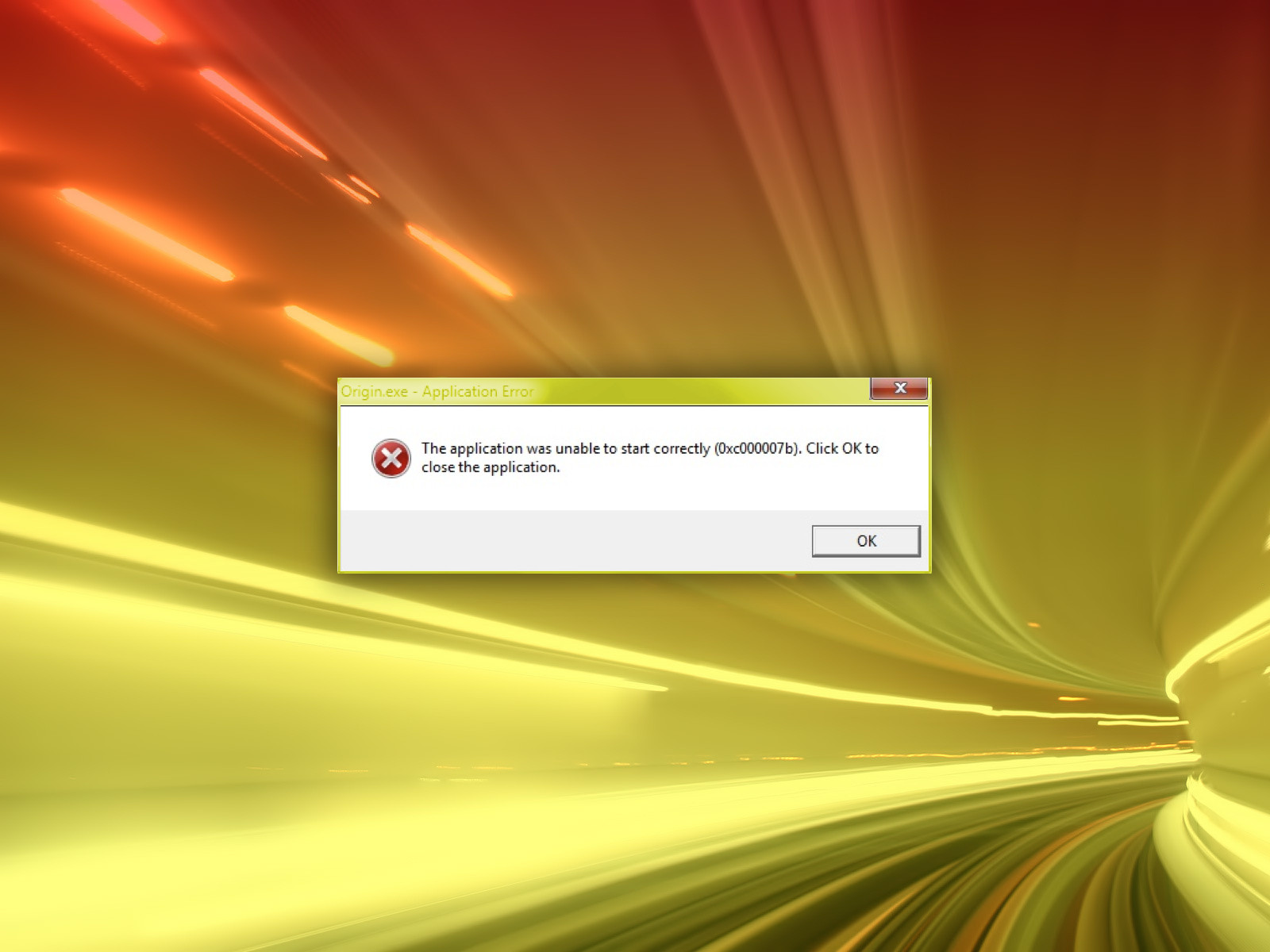
 И ближе к концу таблицы есть нужная нам колонка CPU (на рисунке ниже обведена красной рамкой).
И ближе к концу таблицы есть нужная нам колонка CPU (на рисунке ниже обведена красной рамкой). ru или amd.com и скачайте последнюю версию драйвера (раздел драйвер/поддержка) для своей видеокарты.
ru или amd.com и скачайте последнюю версию драйвера (раздел драйвер/поддержка) для своей видеокарты.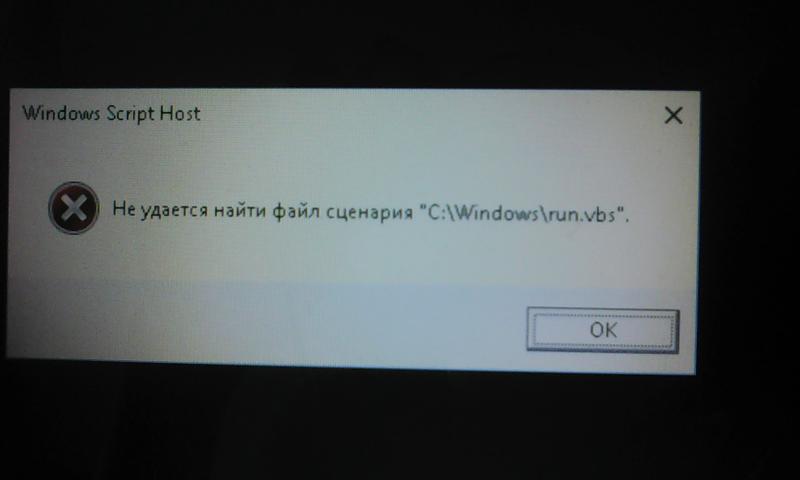 Web CureIt! или Kaspersky Virus Removal Tool. Даже после исправления ошибки, если «окопался» вирус в системе, он сможет еще раз повредить системные файлы.
Web CureIt! или Kaspersky Virus Removal Tool. Даже после исправления ошибки, если «окопался» вирус в системе, он сможет еще раз повредить системные файлы.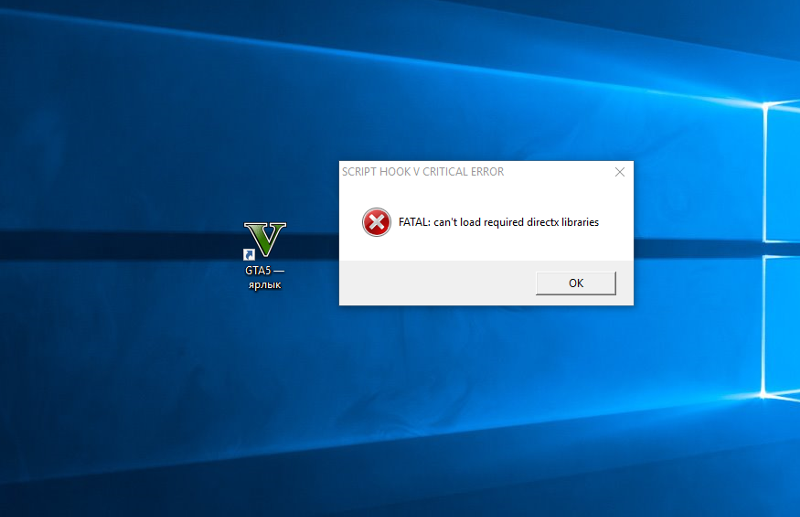
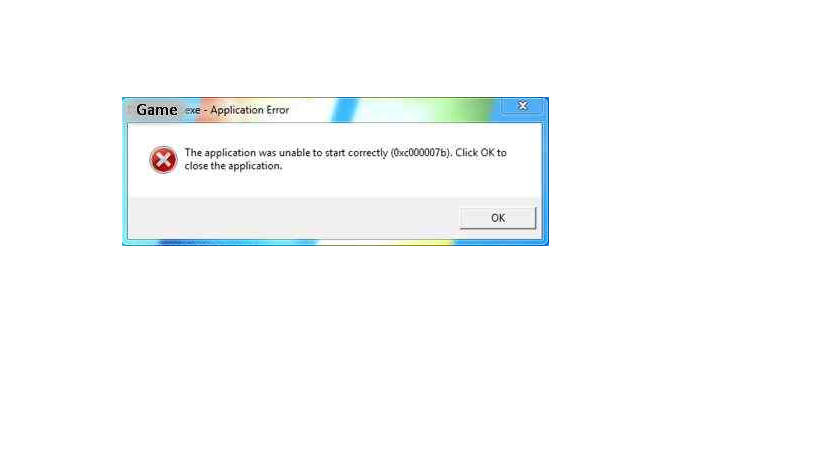
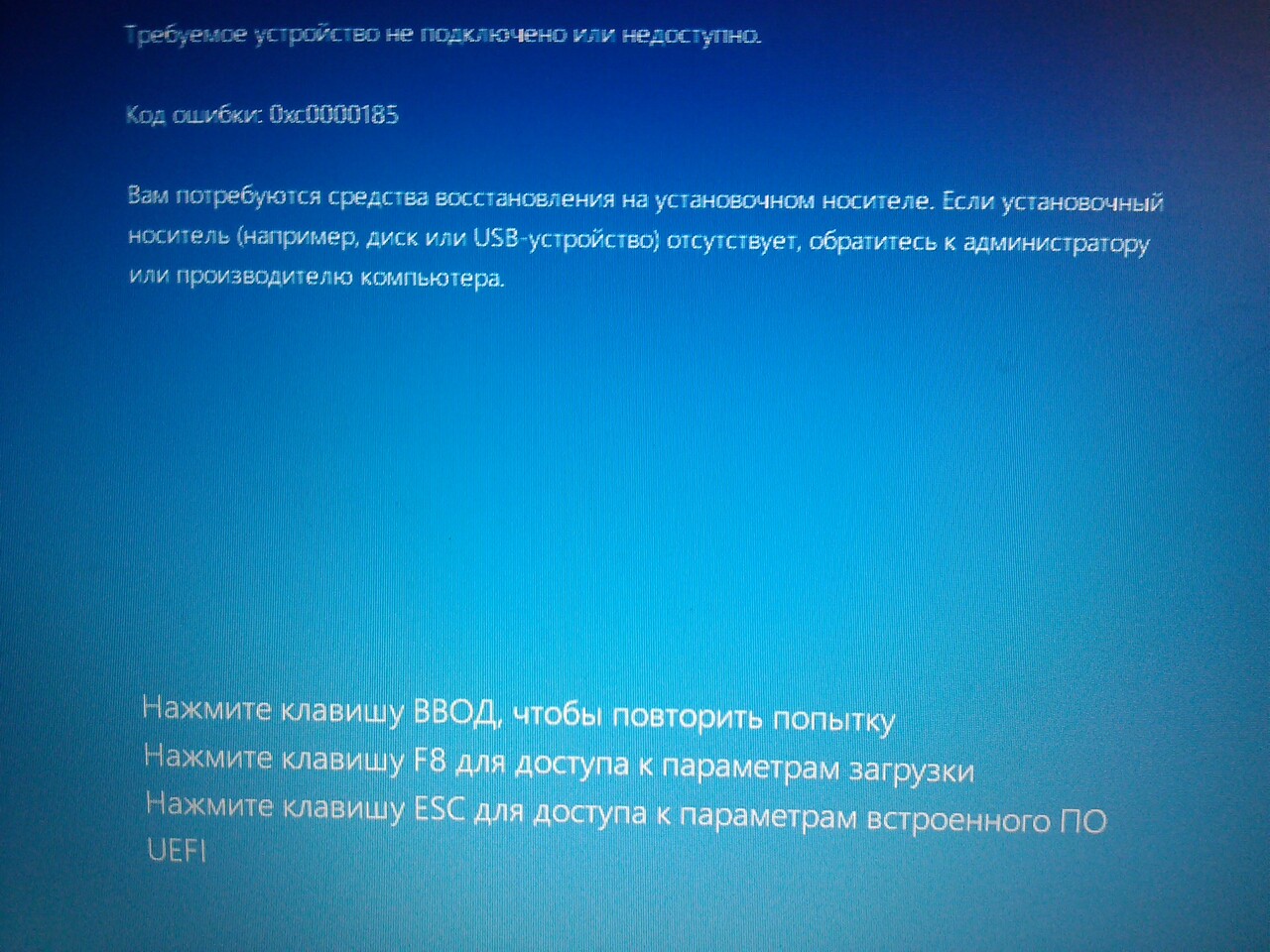
 NET Framework 3.5.
NET Framework 3.5.